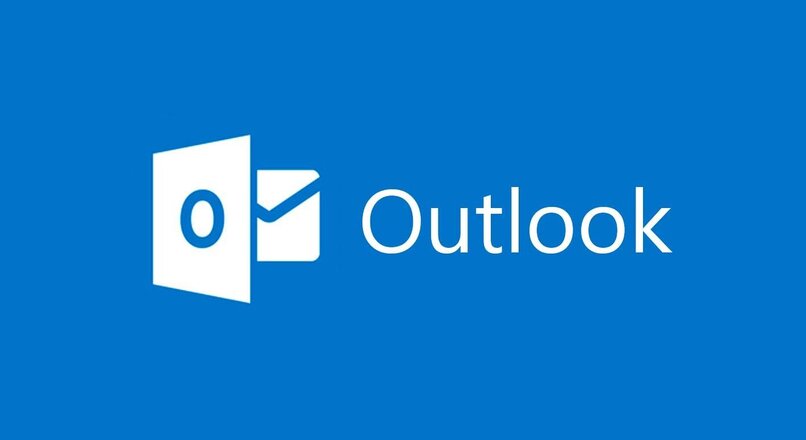
Usługi przesyłania wiadomości e-mail są dziś niezbędne do wydajnego działania wielu działań. W rzeczywistości praktycznie konieczne jest, aby ludzie mieli adres e-mail, na który otrzymywać wiadomości które pochodzą z różnych źródeł. W wielu miejscach wymagane jest uzyskanie dokumentu, podania o pracę, otwartych kont bankowych, portali społecznościowych itp.
Outlook to jedna z tych usług e-mail, która oferuje nam wiele zasobów umożliwiających organizowanie wiadomości w skrzynce odbiorczej. W zależności od naszych działań, być może będziemy musieli często sprawdzać nasze konto Outlook, aby zobaczyć przychodzące do nas wiadomości. Wchodzenie do sieci i otwieranie przeglądarki tylko w celu sprawdzenia poczty może być nużące. W tym artykule pokażemy jak stworzyć skrót do programu Outlook aby szybko otworzyć nasz serwer wiadomości.
Co powinieneś zrobić, aby uzyskać bezpośredni dostęp do swojego konta e-mail?
Jeśli chcesz szybko uzyskać dostęp do poczty e-mail, aby zobaczyć otrzymane wiadomości, wygodnie jest utworzyć skrót. Jeśli dobrze zorganizowałeś swoje wiadomości i masz bezpośredni dostęp do swojego konta zaoszczędzisz dużo czasu. Następnie wyjaśnimy, jak to zrobić z komputerem, czy to z systemem operacyjnym Windows, czy Mac.
Na komputerze z systemem Windows
Instalując programy Microsoft Office na komputerze, możemy stworzyć skrót do dowolnego z nich. Jeśli nie robiliśmy tego wtedy, a teraz chcemy to stworzyć, to możemy to zrobić z łatwością. Aby to zrobić na komputerze z systemem Windows, wykonaj następujące czynności.
Jeśli używamy Windows 10, musimy kliknąć klawisz Windows, a następnie we wszystkich programach szukamy Outlooka. Kiedy go zlokalizujemy, klikamy na to i przeciągamy go na pulpit. Skrót do programu Outlook zostanie utworzony automatycznie.
Możemy również kliknąć prawym przyciskiem myszy Outlook, a następnie wybrać „Otwórz lokalizację pliku„. W nowym oknie odnajdujemy i ponownie klikamy prawym przyciskiem myszy na Outlooka i wybieramy „Utwórz skrót”. Spowoduje to wyświetlenie komunikatu z pytaniem, czy chcesz utworzyć skrót na pulpicie. Naciśnij „Tak”, aby zakończyć.
W przypadku wersji Windows 8 lub wcześniejszych klikamy klawisz Windows, a następnie we „Wszystkie programy” znajdujemy ikonę Outlook i klikamy prawym przyciskiem myszy. Następnie wybieramy opcję 'Otwórz lokalizację pliku’, klikamy w nazwę programu iw polu 'Wyślij do’ wybieramy ’Pulpit (Utwórz skrót)’ i gotowy.
z twoim mac
Jeśli masz komputer Mac lub przełączyłeś się na komputer po systemie Windows, możesz również tworzyć skróty do swoich plików lub programów. W systemie Mac OS skróty są zmieniane przez „Alias”. Procedura tworzenia skrótów lub aliasów na komputerze Mac jest tak samo prosta i szybka jak w przypadku systemu Windows. Wykonaj czynności wskazane poniżej.
Najpierw lokalizujemy plik, folder lub program, do którego chcemy utworzyć bezpośredni dostęp, w tym przypadku Outlook. Następnie klikamy prawym przyciskiem myszy na nazwę lub ikonę iz wyświetlonego okna opcji wybieramy „Utwórz alias”. Dostęp zostanie utworzony w tej samej lokalizacji co Outlook, pozostaje tylko skopiować lub wyciąć, aby wkleić na pulpicie lub w witrynie, którą chcemy.
Inną prostszą metodą jest zlokalizowanie ikony programu Outlook, a następnie jednoczesne naciśnięcie klawiszy Alt + Command, kliknięcie na nią i przeciągnięcie w miejsce, w którym chcemy utworzyć alias lub skrót.
Jak dodać skrót do aplikacji pocztowej Outlook z telefonu komórkowego?
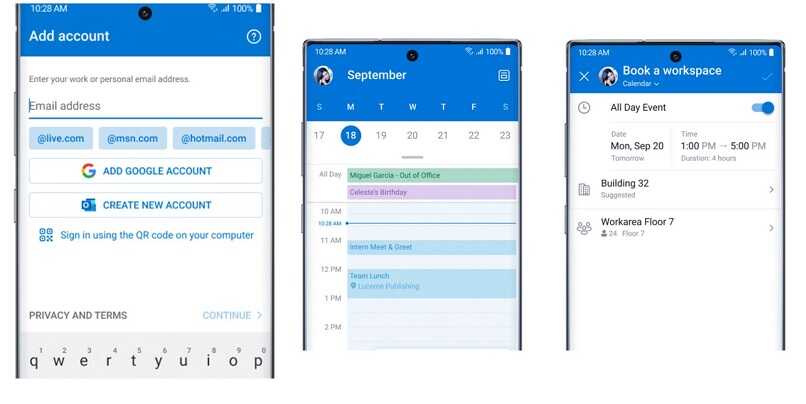
Jedną z zalet, jakie oferuje nam Outlook, jest wieloplatformowość. Możemy go używać na komputerach stacjonarnych i laptopach z systemem Windows lub Mac OS. Również na urządzeniach mobilnych z systemem Android lub iOS. Dla tych ostatnich ma specjalne aplikacje mobilne.
Z urządzeniem iOS
Po zainstalowaniu aplikacji Outlook dla systemu iOS ikona automatycznie pojawi się na ekranie głównym urządzenia. Jeśli nie masz zainstalowanej aplikacji i chcesz uzyskać dostęp do programu Outlook z sieci Web, wykonaj poniższe czynności.
Otwórz Safari i wyszukaj Outlooka w Internecie, po otwarciu strony głównej znajdź opcję „Udostępnij” na dole. Z opcji wybierz ’Dodaj do ekranu głównego’, możemy zmienić nazwę lub pozostawić ją bez zmian i zaakceptować lub 'Dodaj’. Bezpośredni dostęp do serwisu pojawi się na ekranie głównym telefonu komórkowego.
Na telefonie z Androidem
Podobnie jak w iOS, ikona programu Outlook pojawi się automatycznie na ekranie głównym Androida po zainstalowaniu aplikacji mobilnej. Jeśli nie masz zainstalowanej aplikacji, a chcesz utworzyć skrót do strony internetowej, w naszym przypadku do oficjalnej witryny Outlooka, wykonaj następujące czynności.
Z przeglądarki mobilnej, przejdź na oficjalną stronę programu Outlook i znajdź ikonę trzech kropek w prawym górnym rogu obok okna wyszukiwania. Pojawi się kilka opcji, z których należy wybrać „Dodaj do ekranu głównego”. Możesz zmienić nazwę lub pozostawić ją bez zmian, a następnie nacisnąć „Dodaj” i to wszystko.

Widżety programu Outlook to wbudowane elementy, które umożliwiają szybki dostęp do funkcji programu Outlook za pomocą jednego kliknięcia. Aby dodać go do ekranu głównego telefonu komórkowego, naciśnij przez kilka chwil puste miejsce na ekranie, aż pojawi się opcja dodawania widżetów.
Znajdź żądany widżet Outlooka i naciśnij go na później przeciągnij go gdzieś na ekranie. Zwolnij go, a otworzy się okno ustawień widżetów, skonfiguruj i naciśnij „Dodaj widżety”.

